
Dodawanie ramek i linii poziomych w Pages na iPhonie
Możesz dodać ciągłą, przerywaną lub kropkowaną linię poziomą nad, pod lub po obu stronach akapitu w treści dokumentu (jeśli tekst nie jest w polu tekstowym lub kształcie, możesz dodać jedynie linię nad lub pod tekstem). Możesz także szybko dodać ciągłą (czterostronną) ramkę wokół co najmniej jednego akapitu oraz zmienić proste narożniki na krzywe.
Uwaga: Jeśli tekst jest w komórce tabeli, możesz tylko dodać ramkę dookoła komórki. Zobacz: Zmienianie krawędzi i tła komórek tabeli.
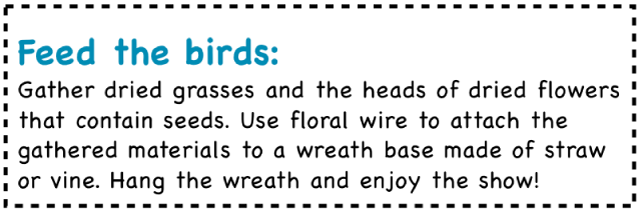
Dodawanie ramki lub linii do akapitów
Zaznacz tekst, w którym chcesz dodać obrys lub linię.
Stuknij w
 na pasku narzędzi, stuknij w Obrysy akapitu i tło, a następnie włącz Krawędzie.
na pasku narzędzi, stuknij w Obrysy akapitu i tło, a następnie włącz Krawędzie.Nad każdym wybranym akapitem pojawi się linia.
Wykonaj dowolną z następujących czynności:
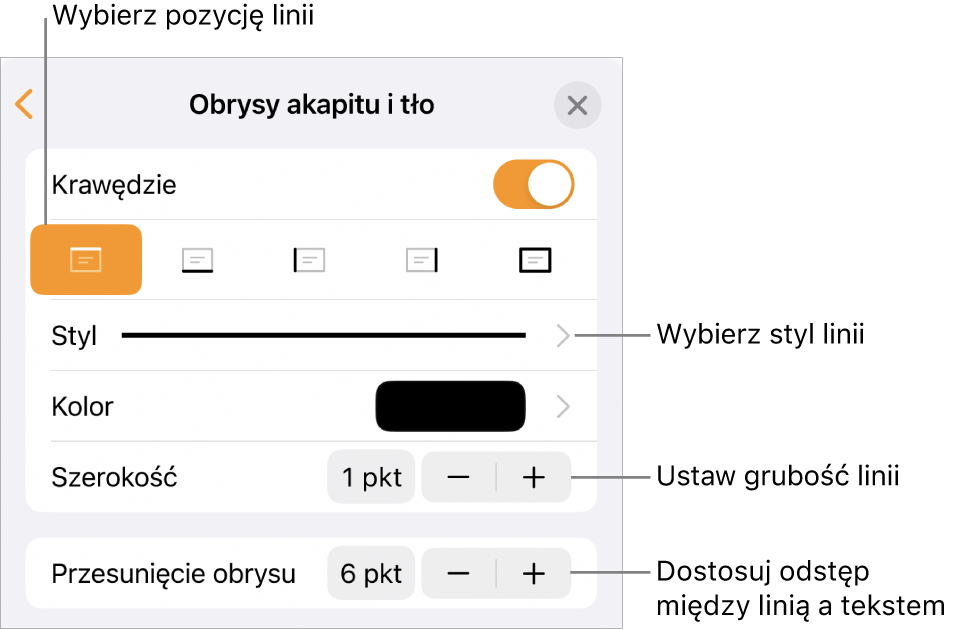
Dodawanie jednej lub więcej linii: Stuknij w jeden lub więcej przycisków pozycji pod przełącznikiem Krawędzie.
Dodawanie ciągłej (czterostronnej) ramki: Stuknij w ostatni z prawej przycisk pozycji (z pogrubionym prostokątem). Aby zaokrąglić narożniki, włącz opcję Narożniki zaokrąglone (przełącznik ten jest dostępny dopiero po dodaniu pełnej ramki).
Wybieranie innego stylu linii: Stuknij w Styl, a następnie dokonaj wyboru.
Wybieranie koloru pasującego do używanego szablonu: Stuknij w Kolor, stuknij w Ustawienia, przesuń w lewo lub w prawo, aby zobaczyć wszystkie opcje, a następnie stuknij w żądany kolor.
Wybieranie dowolnego koloru: Stuknij w Kolor, stuknij ponownie w Kolor, a następnie wybierz kolor.
Wybieranie koloru z innego miejsca na stronie: Stuknij w Kolor, stuknij ponownie w Kolor, stuknij w
 , a następnie stuknij w dowolny obiekt na stronie.
, a następnie stuknij w dowolny obiekt na stronie.Aby zobaczyć podgląd kolorów, dotknij i przytrzymaj dowolny kolor na stronie, a następnie przeciągnij palcem po innych kolorach na stronie. Oderwij palec od ekranu, aby wybrać kolor.
Zmienianie grubości linii: Stuknij w przyciski + lub – obok napisu Szerokość.
Zmienianie odstępu między linią lub ramką i tekstem: Stuknij w przyciski + lub – obok napisu Przesunięcie krawędzi.
Aby szybko usunąć obrys lub linię, zaznacz tekst z obrysem albo linią, stuknij w ![]() , stuknij w Obrysy akapitu i tło, a następnie wyłącz Krawędzie.
, stuknij w Obrysy akapitu i tło, a następnie wyłącz Krawędzie.
Możesz także dodać obrys wokół strony, a następnie ustawić go jako obiekt makiety sekcji, aby był wyświetlany na wszystkich stronach dokumentu. Aby dowiedzieć się więcej, zobacz Dodawanie ramki wokół strony.